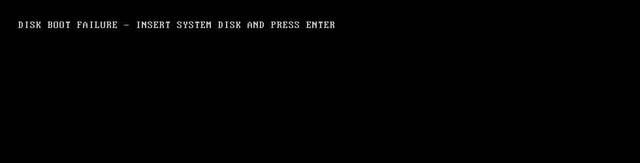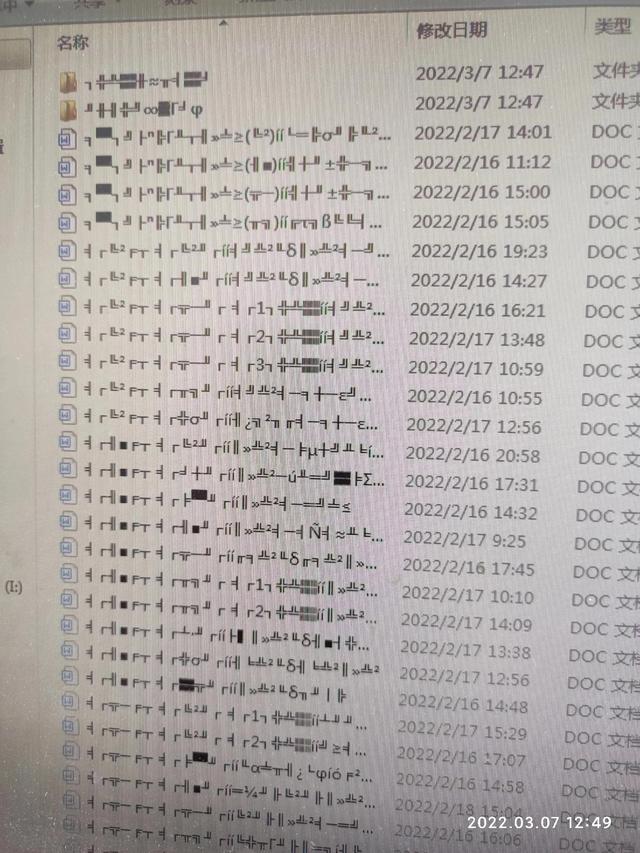- 软件名称:
- 易数一键还原(系统备份还原工具) V3.0.1.505 免费绿色版
- 软件大小:
- 21.6MB
- 更新时间:
- 2017-07-12
- 软件名称:
- 易数一键还原(支持Win10) v2.0.3.523 正式安装版
- 软件大小:
- 27.5MB
- 更新时间:
- 2017-09-30
gho镜像转换成pmf镜像方法
一、准备工作
1. gho镜像文件;
2. 空闲分区;
如果没有空闲分区,此时使用的操作系统恰好是Windows 7 、 8 、 10可以通过磁盘管理中创建VHD虚拟磁盘来获取一个空闲分区,方法如下:
如Windows 8系统,右击“这台电脑”—> “管理”—>“存储”—>“磁盘管理”上右击选择“创建VHD”,来创建虚拟磁盘,并且建立一个分区即可;
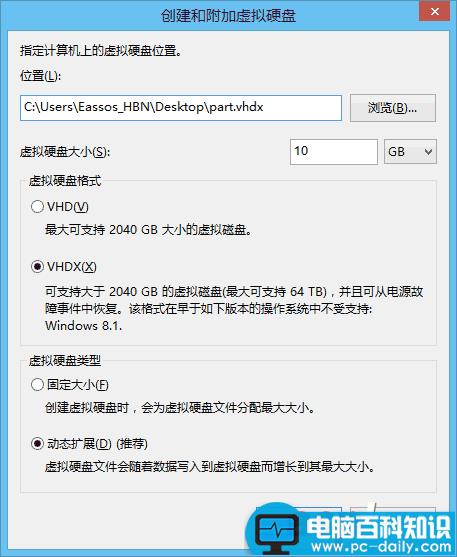
二、实际转换过程
1. 运行Windows版本的Ghost程序,点击“Local”—>“Partition” —>“From Image”
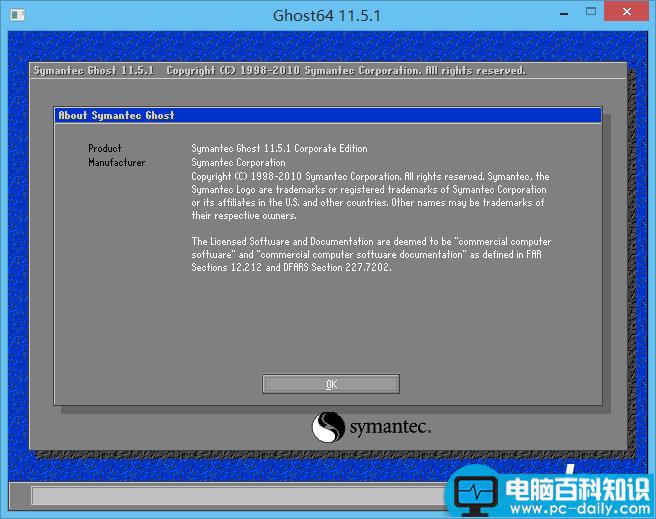
2. 选择gho镜像文件
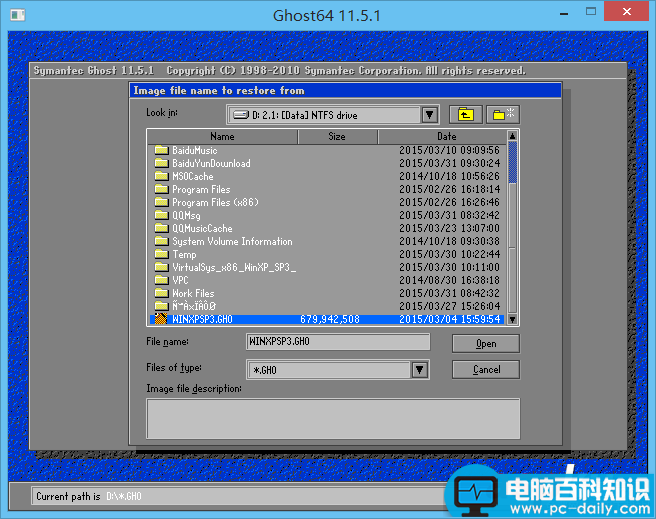
3. 从镜像中选择要还原的分区
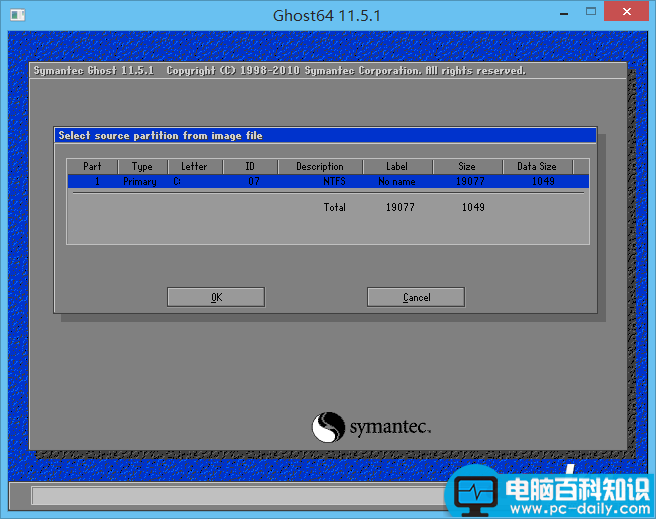
4. 选择目标分区所在磁盘
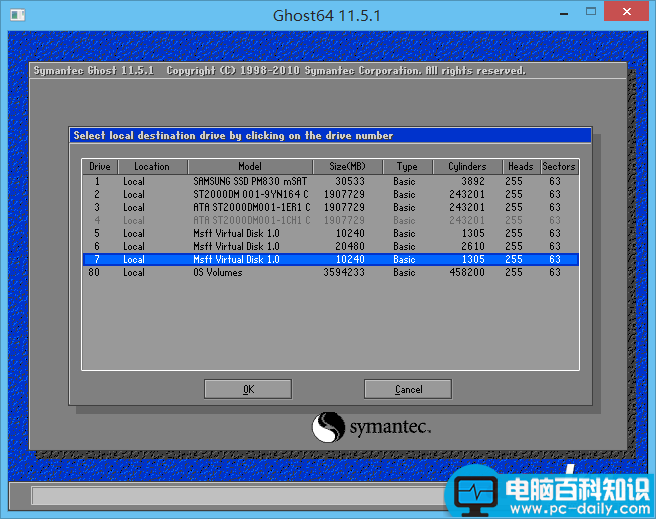
5. 选择目标磁盘中的目标分区
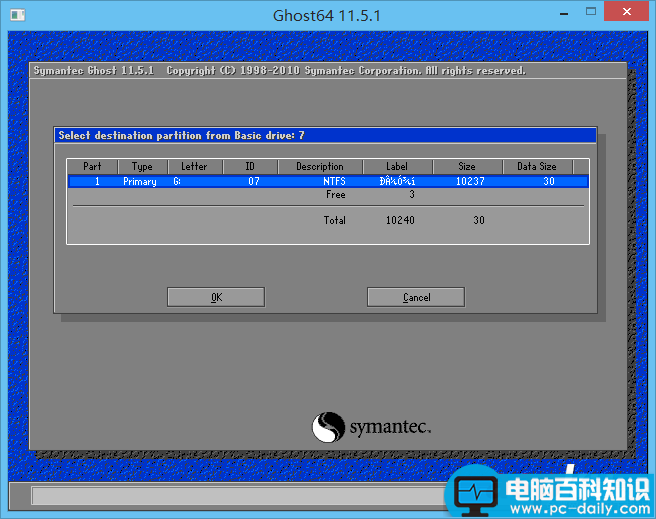
6. 开始释放gho镜像到目标分区
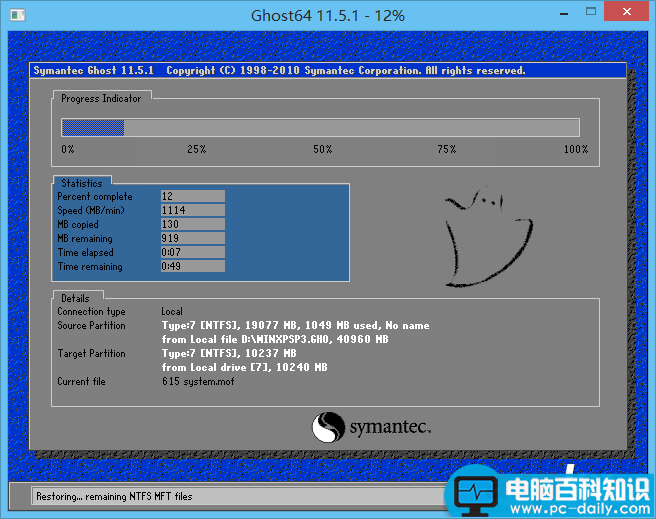
7. 此时gho文件释放工作完成,点击Continue并退出Ghost程序。
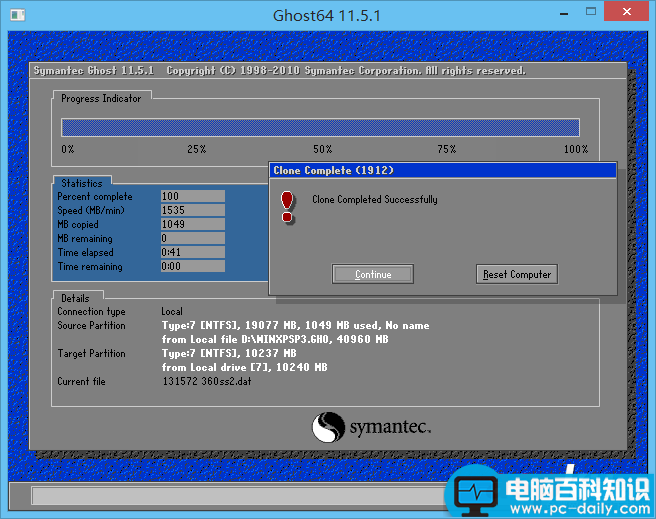
8. 下面我们使用DiskGenius对刚用Ghost释放的系统打包成为pmf格式的镜像文件。 运行DiskGenius软件,选择刚才用Ghost释放的分区,点击“备份分区”按钮。
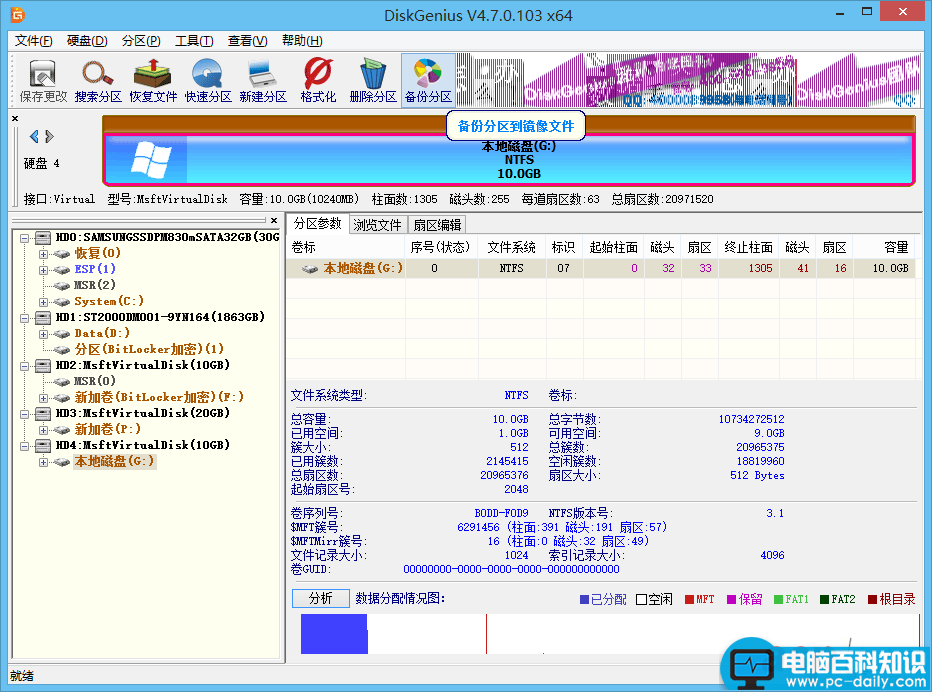
9. 设置镜像保存路径,然后点击“开始”。
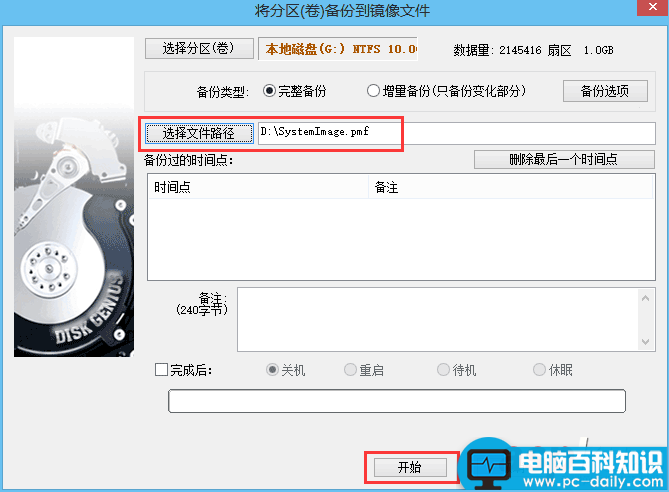
10. 开始备份,直到备份完成。
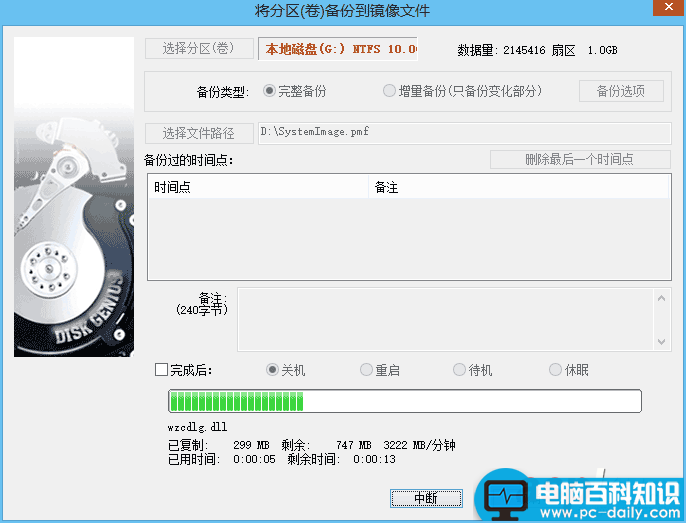
11. 至此整个转换工作完成,下图是gho与pmf文件大小比较。

三、注意事项:
1、由于gho文件默认制作者选择的是最高压缩方式,所以我们在转换pmf镜像文件的时候也要选择最高压缩,否则默认压缩方式压缩的镜像文件会比gho文件稍大一些;
2、请不要使用Ghost预览器来释放gho镜像文件,那样操作不但文件属性将丢失,而且再次打包成pmf格式镜像文件后体积会增大很多。
3、如果pmf镜像需要保存在FAT32分区中请在“备份选项”中选择分割大小为4GB;